EAを設定するにはどうやってやるの?
MT4を起動したはいいのですがEA(自動売買)の設定方法が分からない人のために、この記事ではWindowsとMacの両方の設定方法について解説していきます。
Windowsでの設定方法
MT4を起動したら左上のタブメニューから「ファイル」をクリックしてから「データフォルダを開く」をクリックします。

そしたらフォルダが開きますので、「MQL4」を選択してください。
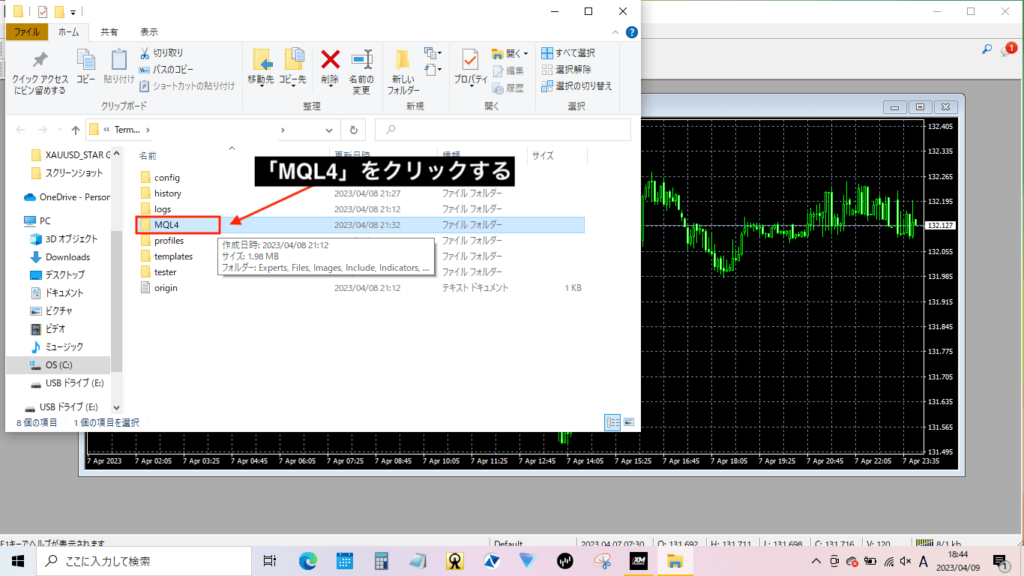
次に「Experts」フォルダをクリックしてください。

導入したいEAのファイルを「Experts」フォルダ内にコピー&ペーストしてください。
注意点としてドラッグ&ドロップでEAを入れないで下さい。
ドラッグ&ドロップで入れてしまうと元のEA側が移動して入ってしまいます。
導入したEAをMT4内で削除してしまうと無くなってしまいますから元のEAファイルは残すためにコピペで行ってください。
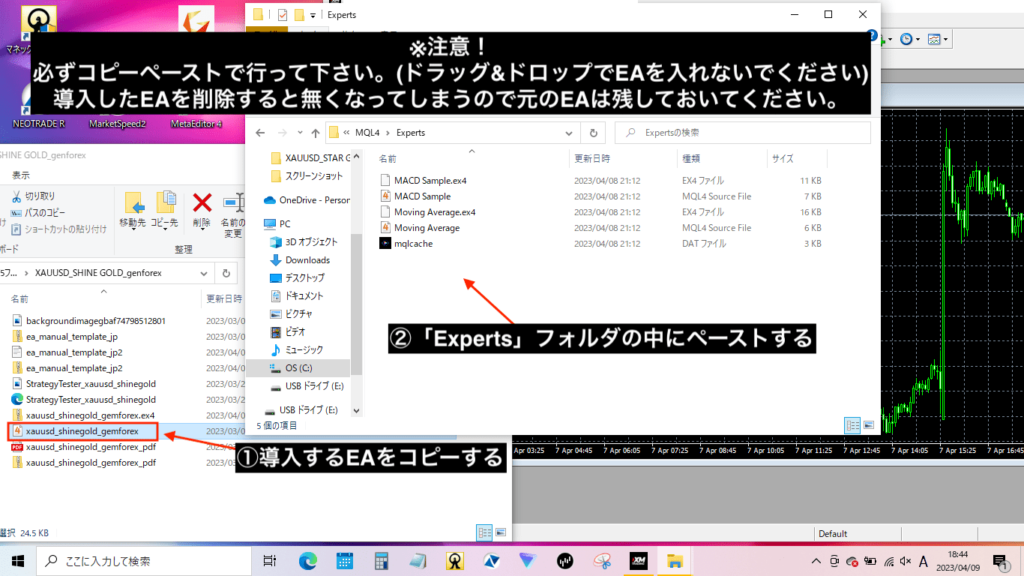
貼り付けたら「Experts」フォルダ内に入っていることを確認したら右上の×ボタンを押して閉じてください。
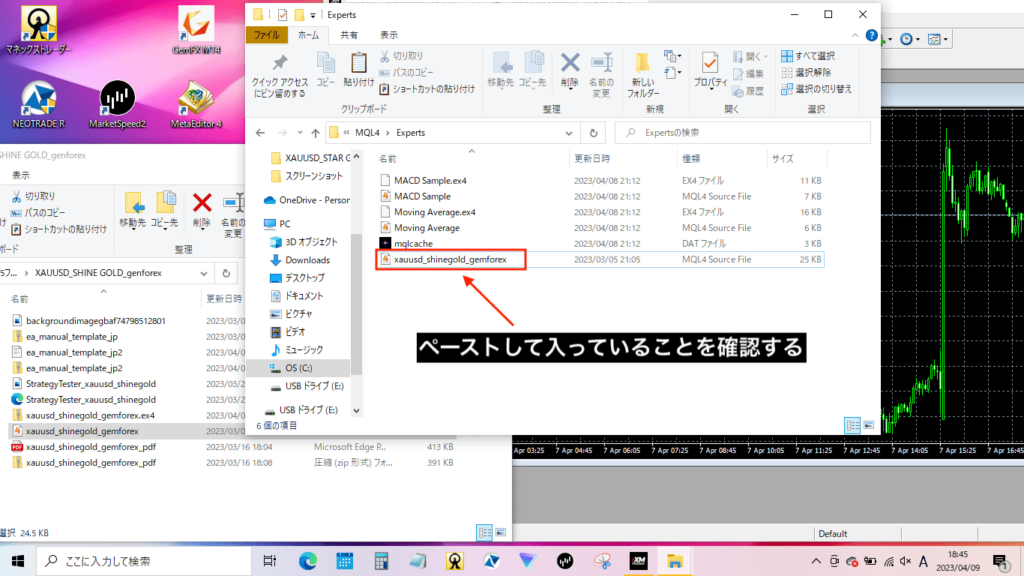
閉じたら左上のタブメニューにある「表示」をクリックして「ナビゲーター」を選択してください。

「エキスパートアドバイザー」の所にマウスカーソルを合わせて右クリックしてから「更新」のボタンを押してください。
もし、「更新」をクリックしてもエキスパートアドバイザーのファイル内に導入したEAがない場合は、一旦MT4を終了して再起動させてから再度確認してみてください。
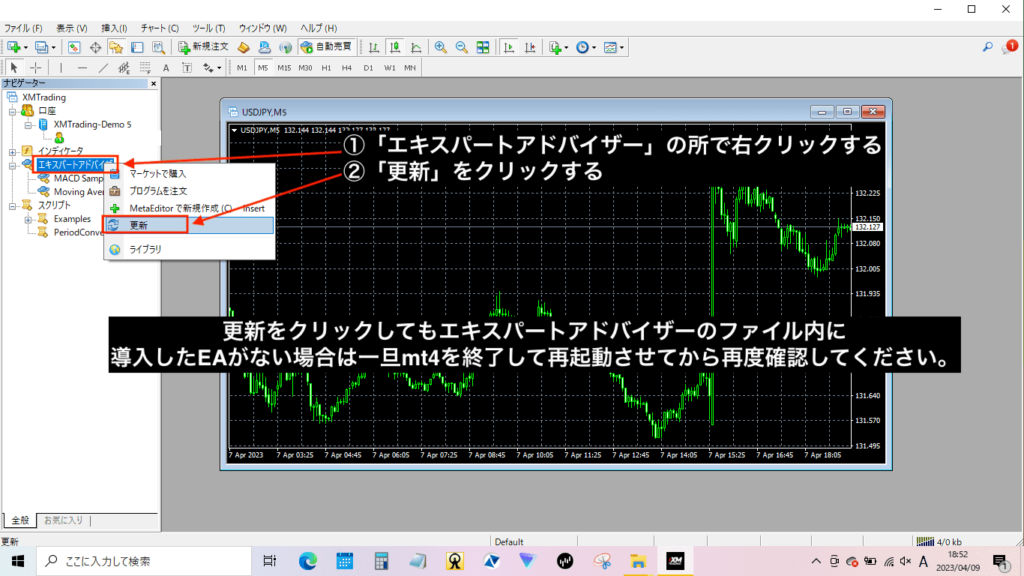
導入したEAを入れる前に使用するEAの通貨ペアと取引時間軸を合わせておいてください。
例えばEAがドル円で5分足に対して取引するのであれば、チャート画面はUSD/JPYの5分足で表示させておいてください。
その後にチャート画面に導入するEAをドラッグ&ドロップして適用させてください。

導入したらEAの設定画面が表示されます。
「自動売買を許可する」をクリックしてチェックマークを入れたら「OK」を押してください。
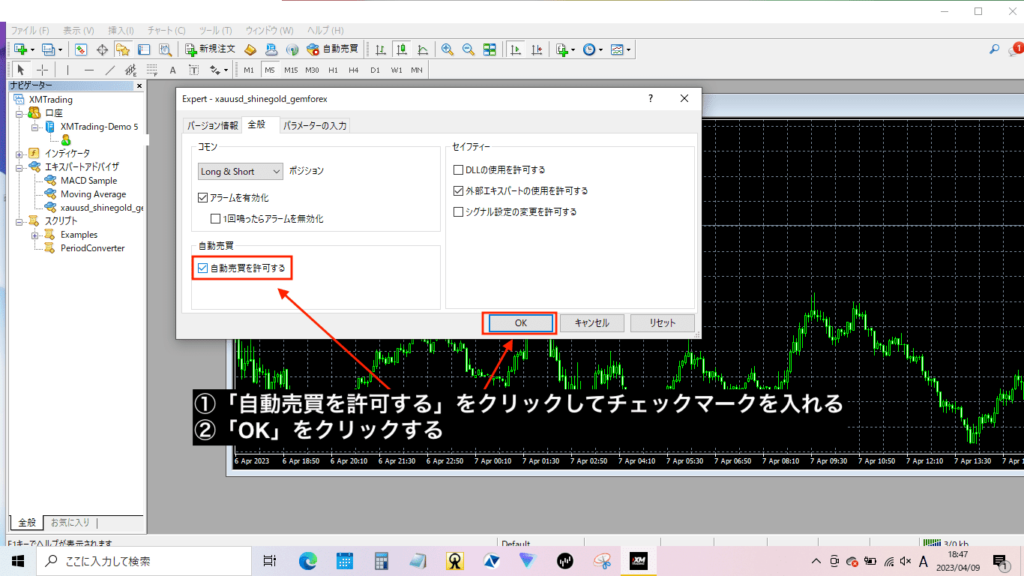
その後に、上にある「自動売買」のボタンがOFFになっているのでクリックしてONにしてください。
そうするとチャート画面の右上にEAの名前表示の右側に顔文字があるのですが、自動売買がONになって稼働しているとニコニコになります。

EAを削除したい場合は、チャート画面内を右クリックして「エキスパートアドバイザー」にカーソルを合わせて「削除」をクリックすると、チャート画面右上にあるEAの名前表示が消えて削除されます。

Macでの設定方法
Finderを開いてから「ユーザー名」をクリックして「ライブラリ」を選択して開いてください。
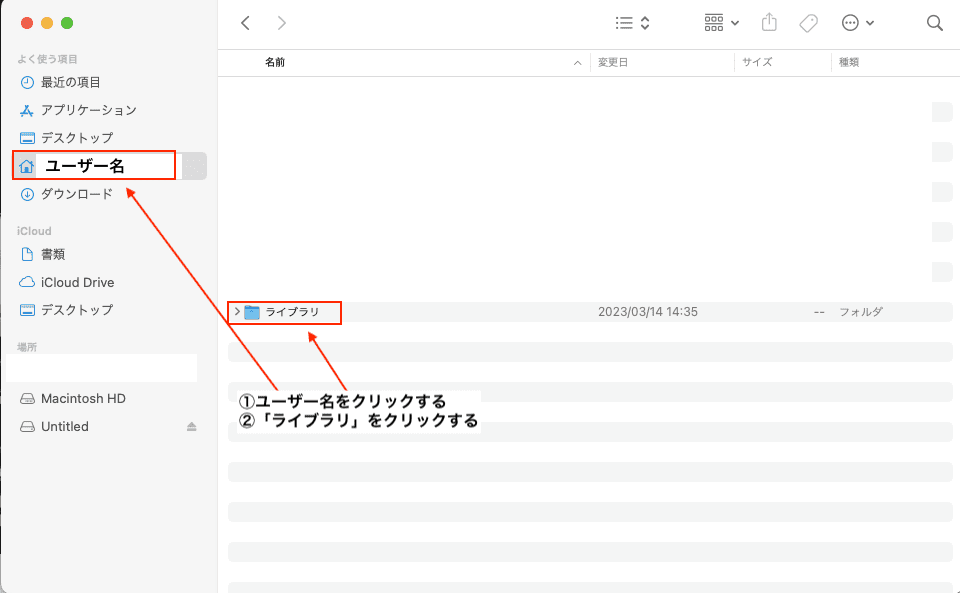
「Application Aupport」をクリックしてください。
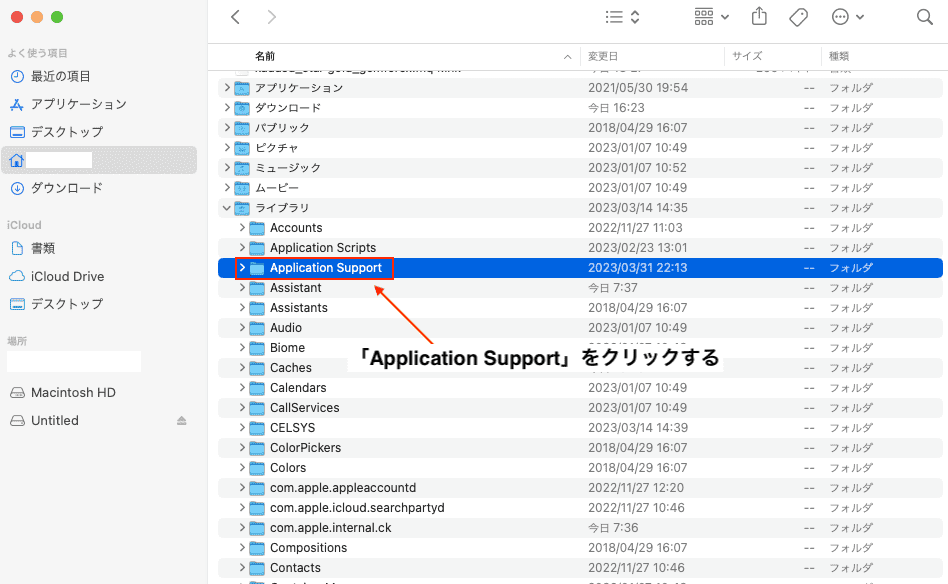
「MetaTrader 4」をクリックしてください。
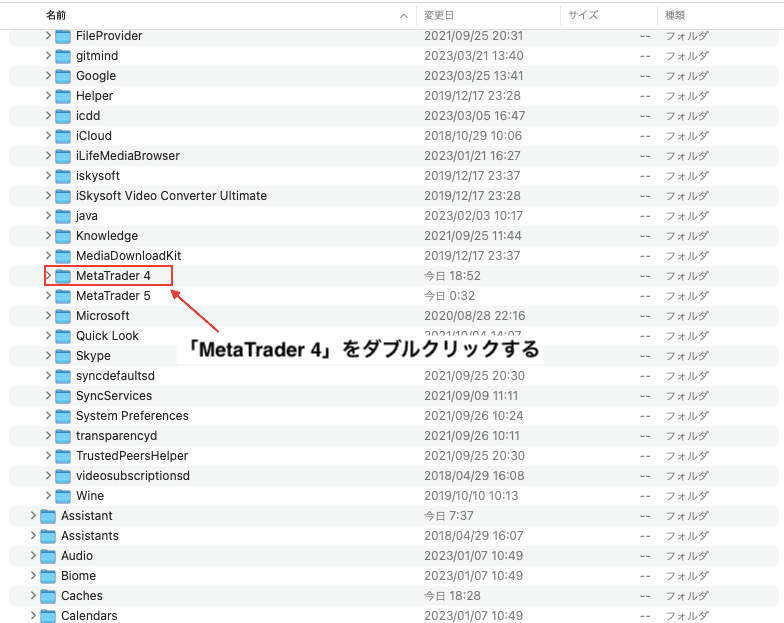
「Bottles」をクリックします。
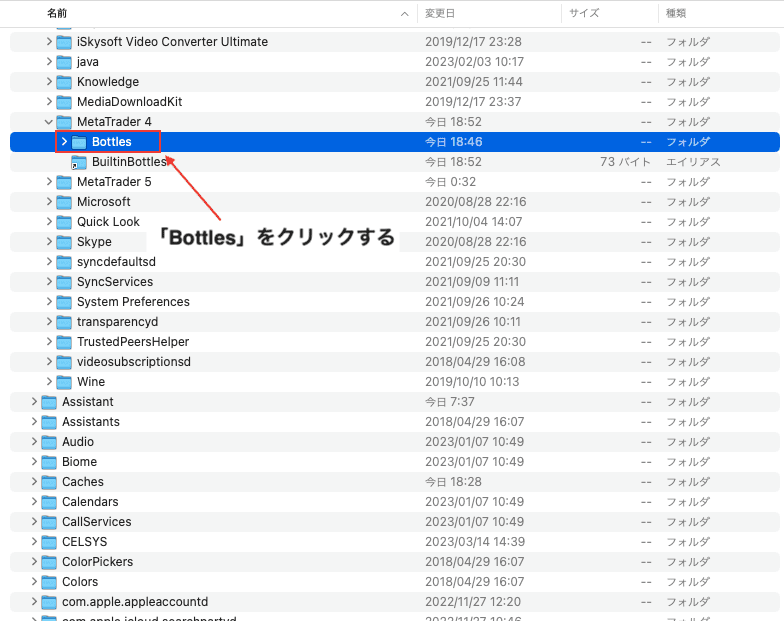
「metatrader64」をクリックしてください。
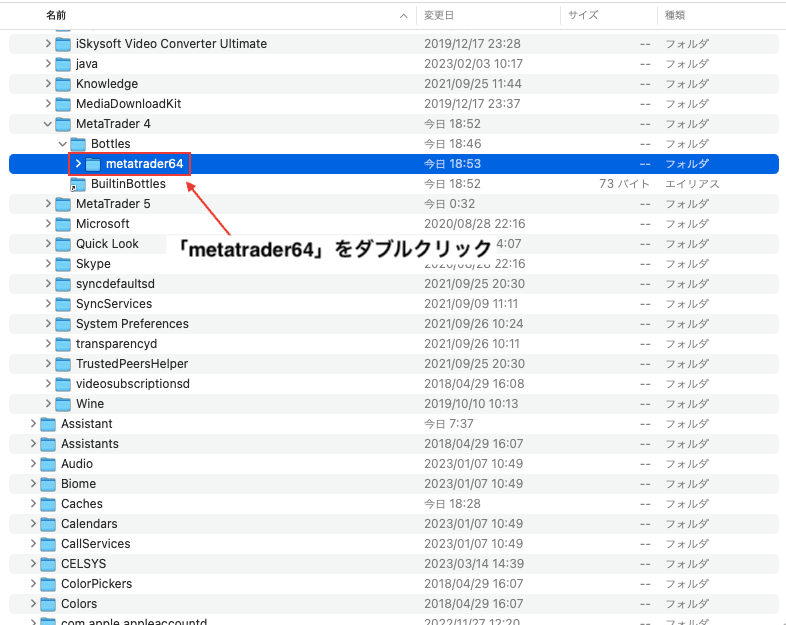
「drive_c」をクリックしてください。
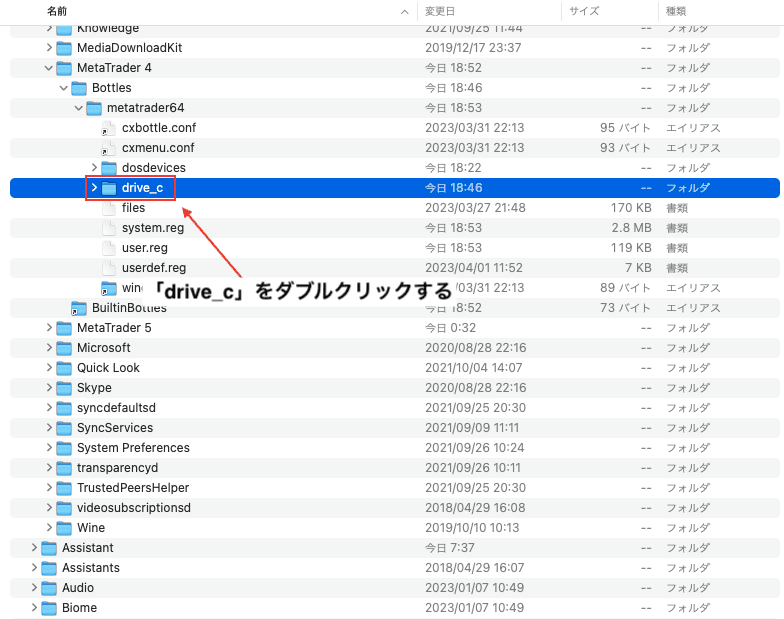
「Program Files(x86)」を選択してください。
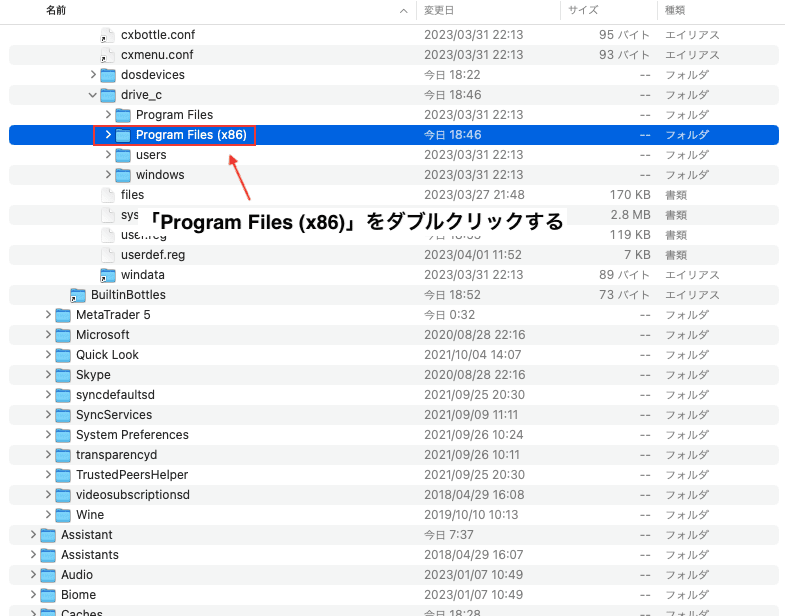
「MetaTrader 4」を押してください。
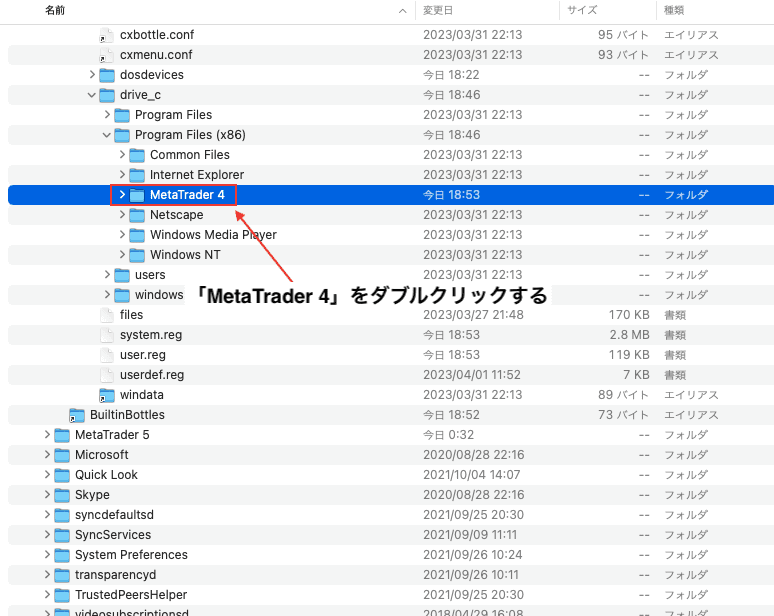
「MQL4」をクリックしてください。
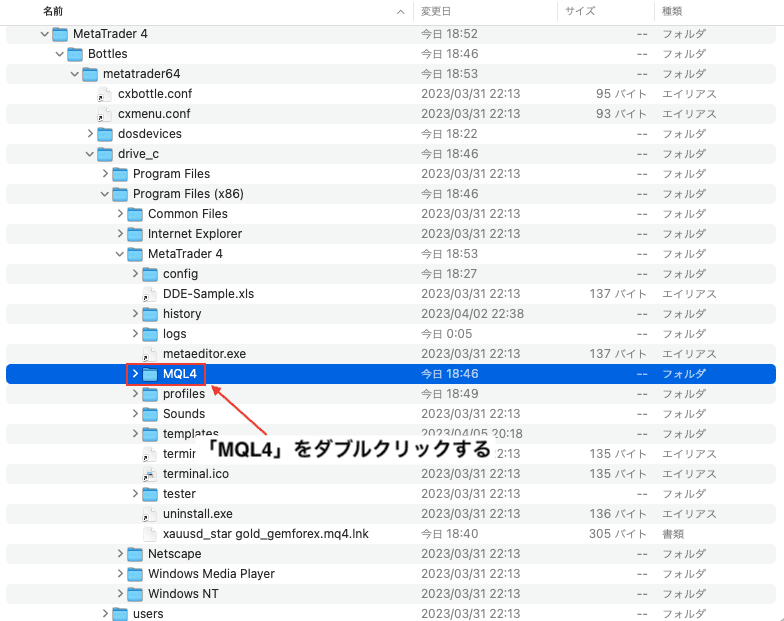
「Experts」を選択してください。
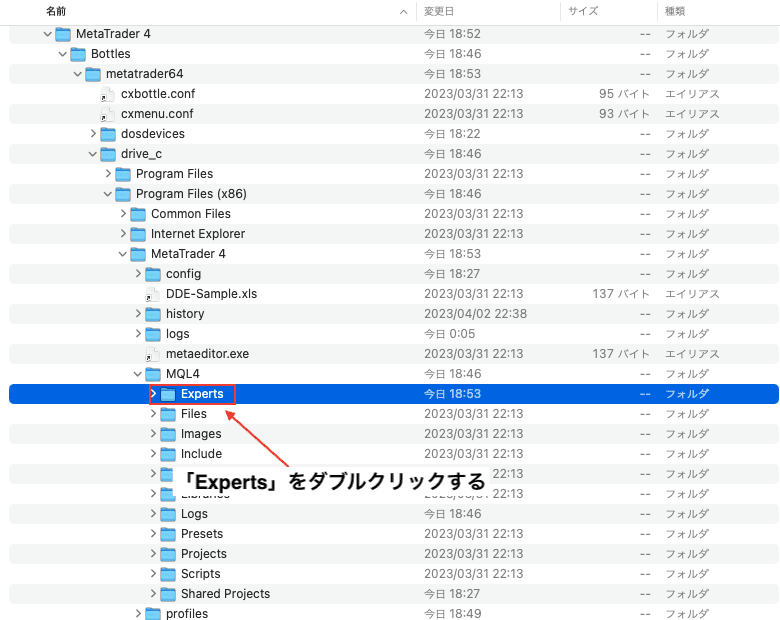
導入するEAファイル(.mq4か.ex4)を「Experts」フォルダ内までドラッグ&ドロップしてください。
この時に移動させて元のEAファイルが無くなってしまった場合はコピー&ペーストするようにしてください。
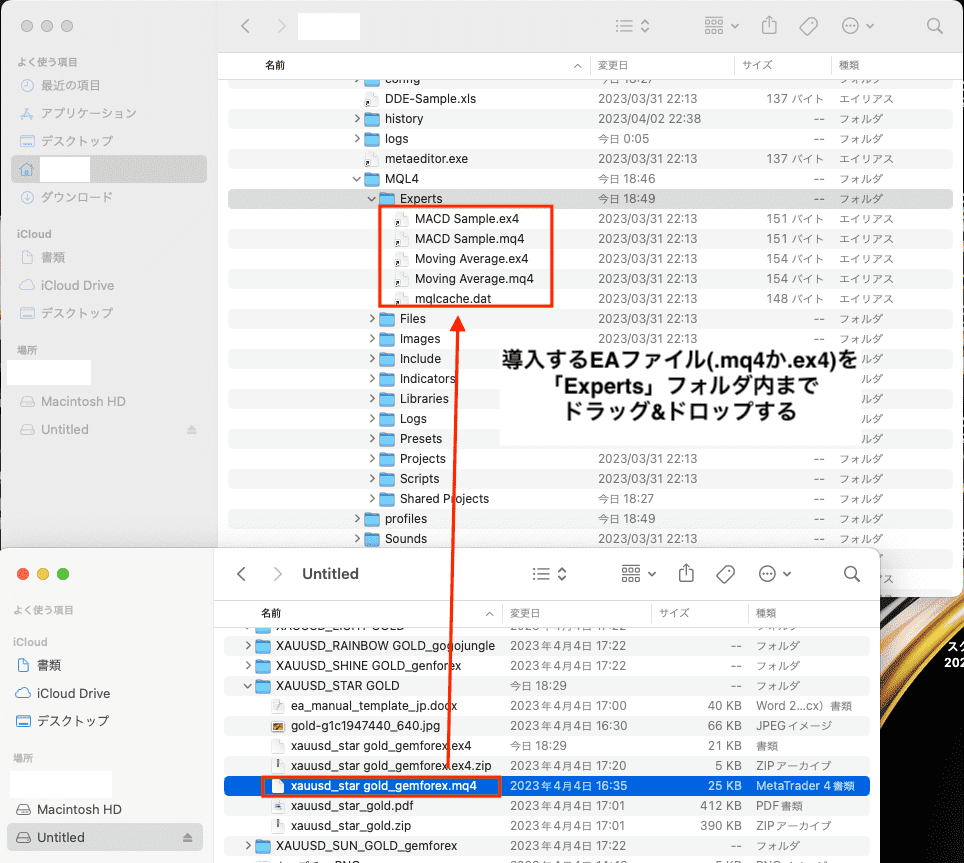
「Experts」フォルダ内に.mq4か.ex4ファイルが入ったか確認してください。
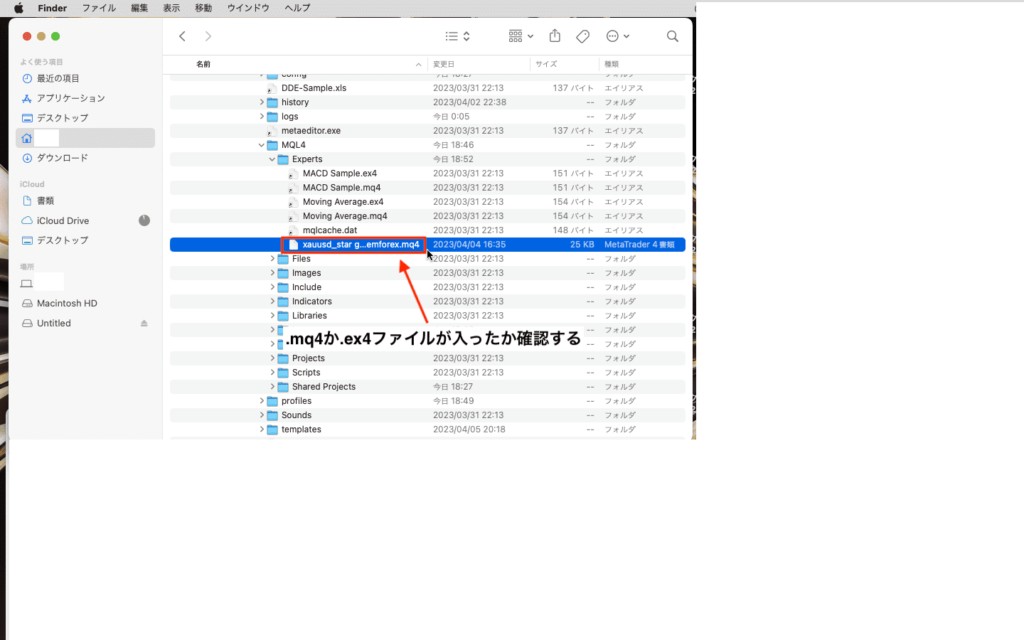
左上のタブから「表示」をクリックして「ナビゲーター」を選択します。
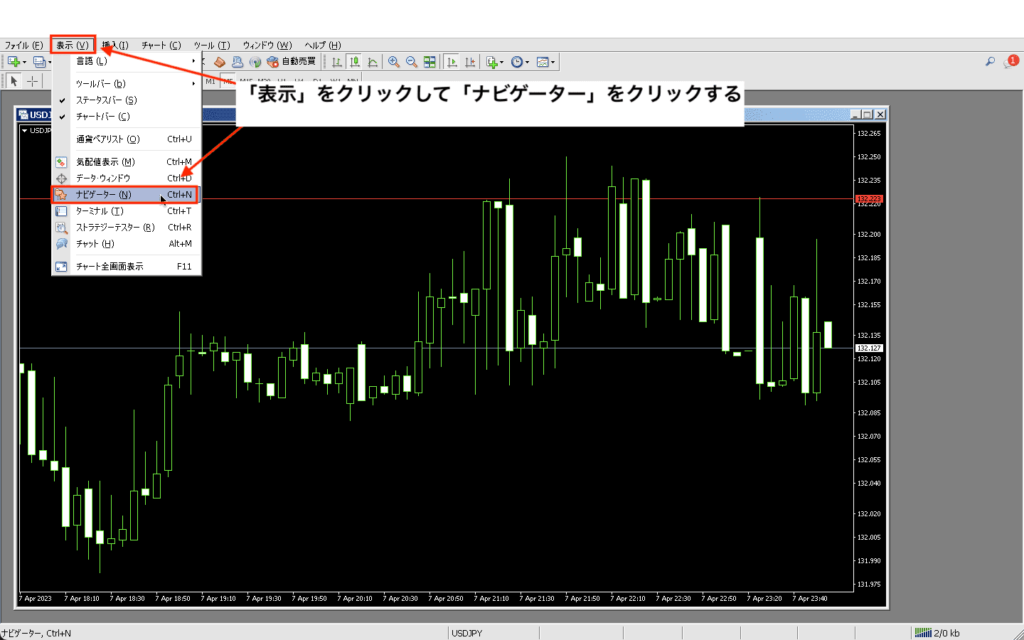
「エキスパートアドバイザー」をクリックする。
ここでエキスパートアドバイザー内に導入したEAがない場合は、「エキスパートアドバイザー」にカーソルを合わせてから右クリックして「更新」を押してください。
導入したEAをチャート画面までドラッグ&ドロップしてください。

そして、EAの設定画面が開いたら「自動売買を許可する」をクリックしてチェックマークを入れて「OK」を押します。
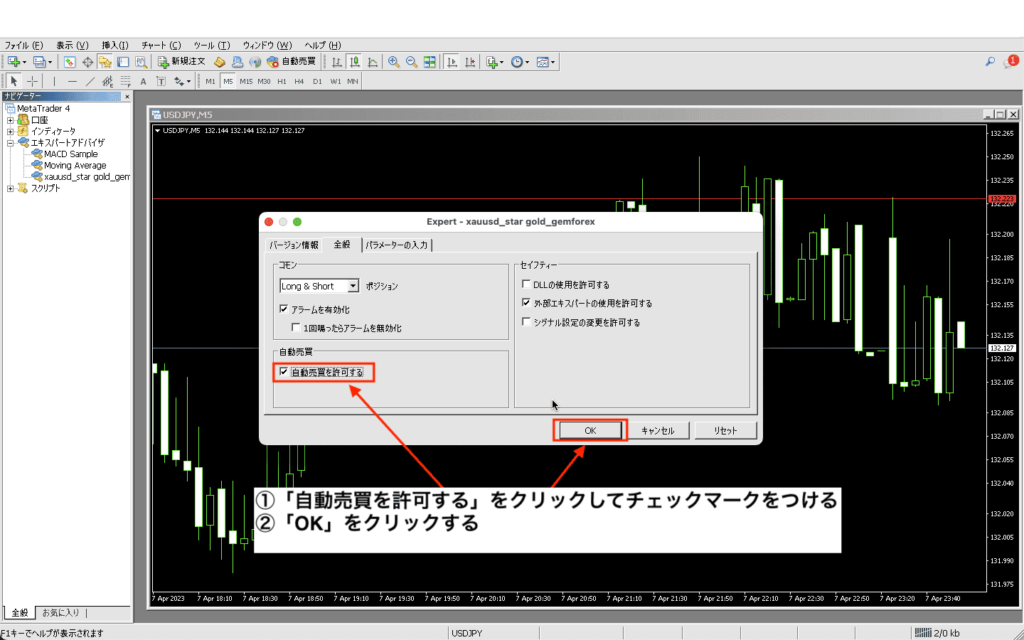
設定完了後はチャート画面の右上にEA名が表示されているか確認してください。
その後に上にある「自動売買」をクリックしてOFFからONにすると自動売買が稼働します。

チャート画面右上のEA名の右側にある顔文字がニコニコマークになっていたら稼働している状況になります。



